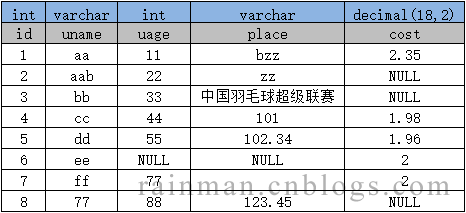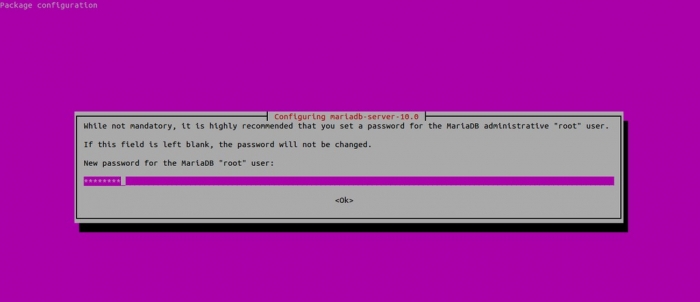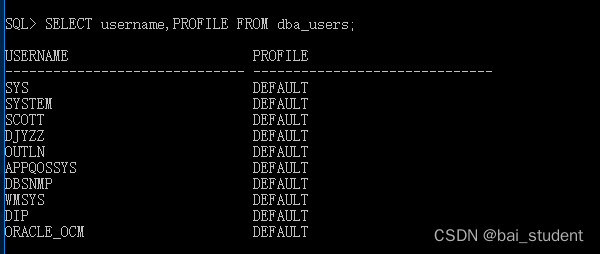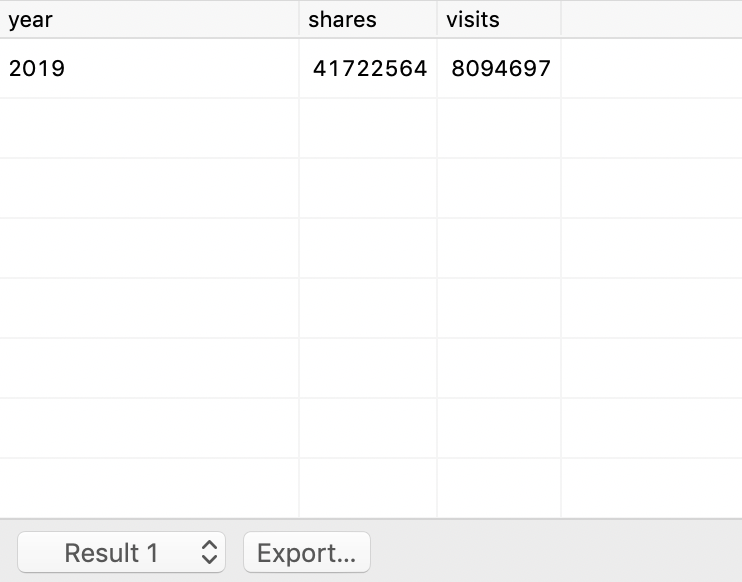彻底删除MySQL步骤介绍 目录 1.先停止 MySQL Server 2.卸载 MySQL Server 3.删除 MySQL 文件夹 4.删除注册表 1.先停止 MySQL Server 步骤:此电脑 -- 管理 -- 服务与应用程序 -- 服务 -- 找到 MySQL -- 停止 2.卸载 MySQL Server 步骤:开始 -- 设置 -- 控制面板 -- 程序和功能
目录
- 1、先停止 MySQL Server
- 2、卸载 MySQL Server
- 3、删除 MySQL 文件夹
- 4、删除注册表
1、先停止 MySQL Server
步骤:此电脑 ——> 管理 ——> 服务与应用程序 ——> 服务 ——> 找到 MySQL ——> 停止



2、卸载 MySQL Server
步骤:开始 ——> 设置 ——> 控制面板 ——> 程序和功能 ——> 找到和 MySQL 相关的都卸载掉
2-1.打开电脑的控制面板(快捷键Win+R,输入control),点击程序和功能里的卸载程序

2-2.把里面有关MySQL应用卸载掉。

卸载后的页面

或者可以直接在电脑的搜索框里输入控制面板,步骤和上面一样。

3、删除 MySQL 文件夹
步骤:
找到当初安装 MySQL 的路径,删除 MySQL 文件夹打开 C 盘 ——> 找到 programDate(这个是隐藏文件)——> MySQL ——> 删掉 MySQL 文件夹(目的是防止MySQL还有数据残留)
3-1.我之前安装在C盘了,所以打开此电脑,进入C盘,找到program Files里面的MySQL删除

3-2.因为有些人的电脑会隐藏文件,所以为了把MySQL删除干净还要在此电脑点击查看隐藏文件。进入program data,找到MySQL继续删除。


4、删除注册表
4-1.打开注册表(快捷键:Win+R,输入regedit)

4-2.找到HKEY_LOCAL_MACHINE\SYSTEM\ControlSet001\Services\Eventlog\Application\MySQL
HKEY_LOCAL_MACHINE\SYSTEM\CurrentControlSet\Services\EventLog\Application\MySQL
HKEY_LOCAL_MACHINE\SYSTEM\CurrentControl001\Services\MySQL
以上有002、003、004等相关文件一样的路径,找到MySQL目录删除就好




完成这些就是把MySQL彻底删除了,如果还需要检查的话,可以在电脑C盘查询一下还有没有残余文件。(可不做)

到此这篇关于彻底删除MySQL步骤介绍的文章就介绍到这了,更多相关删除MySQL内容请搜索我们以前的文章或继续浏览下面的相关文章希望大家以后多多支持我们!
本文标题为:彻底删除MySQL步骤介绍


基础教程推荐
- oracle数据库排序后如何获取第一条数据 2023-07-24
- redis 数据库 2023-09-13
- oracle19c卸载教程的超详细教程 2023-07-23
- SQL Server如何设置用户只能访问特定数据库和访问特定表或视图 2023-07-29
- Mariadb数据库主从复制同步配置过程实例 2023-07-25
- Python安装第三方库的方法(pip/conda、easy_install、setup.py) 2023-07-28
- Windows10系统中Oracle完全卸载正确步骤 2023-07-24
- redis乐观锁与悲观锁的实战 2023-07-13
- Java程序员从笨鸟到菜鸟(五十三) 分布式之 Redis 2023-09-11
- Python常见库matplotlib学习笔记之画图中各个模块的含义及修改方法 2023-07-27